Kaip įjungti „Internet Explorer“, „Firefox“, „Safari“, „Chrome“ nustatymų nesekimą
Privatumas „Google“ Chromas Internet Explorer „Firefox“ „Twitter“ / / March 17, 2020
Po to „Yahoo!“ veiksmai, „Twitter“ sutiko nestebėti savo pavyzdžių internete. Bet yra laimikis.
Naudodamiesi savo naršykle, turite pasakyti „Twitter“, kad nebesimatytų jūsų naršymo. Laimei, tai nėra taip sunku.
Žemiau yra keletas pavyzdžių, kaip rasti DNT nustatymus pagrindinėse interneto naršyklėse. Šie diegimai tobulėja, todėl norėdami sužinoti daugiau informacijos, turėtumėte peržiūrėti savo naršyklės pagalbos puslapius.
Jei naudojate „Firefox“.
Atidarykite „Preferences“ meniu ir spustelėkite Privatumas. Pažymėkite langelį Pasakykite interneto svetainėms, kad nenoriu būti stebimas.
![dnt1_thumb [2] dnt1_thumb [2]](/f/1b81c6237caa6977479ba72ac18f45d4.png)
Jei naudojate „Internet Explorer 9“.
Aplankykite tai Nesekite bandymo puslapyje, kad gautumėte informacijos apie diegimą „Internet Explorer 9“, ir slinkite į apačią, norėdami rasti diegimo nuorodą.
Kai pasirodys toliau pateiktas dialogo langas, spustelėkite mygtuką Pridėti sąrašą, kad pridėtumėte tuščią stebėjimo apsaugos sąrašą.
Norėdami gauti daugiau informacijos, žr šį pagalbos puslapį iš „Microsoft“.
![dmt2_thumb [2] dmt2_thumb [2]](/f/f83af332bf6f341b8ef2224d0ef06909.png)
Jei naudojate „Safari 5.1“.
„Safari“ nuostatose spustelėkite Pažengęs. Tada patikrinkite Meniu juostoje parodykite vystyti meniu žymimasis langelis.
![dnt3_thumb [2] dnt3_thumb [2]](/f/d6ff3d579a54724bf79e054b9a65f583.png)
Uždarykite nuostatų langą ir naujame meniu „Kurti“ pasirinkite Siųsti „Nesekite HTTP antraštės“.
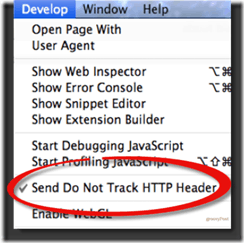
Jei naudojate 17.0 ar naujesnę „Chrome“, yra trečiosios šalies plėtinys, įgalinantis DNT:
Atidarykite „Chrome“, viršutinėje naršymo dalyje spustelėkite „Langas“ ir pasirinkite Pratęsimai. Spustelėkite apačioje esančią nuorodą, kurioje sakoma Gaukite daugiau plėtinių. Ieškokite „Nesekite“, kurį sukūrė Jonathanas Mayeris.
Jei norite pridėti „Nesekite“ į „Chrome“ naršyklę, tiesiog spustelėkite mygtuką Pridėti prie „Chrome“ ir spustelėkite Papildyti vėl pamatę atsisakymą.
Grįžkite į plėtinius ir įsitikinkite, kad jie sėkmingai buvo įtraukti ir įgalinti.
![dnt4_thumb [2] dnt4_thumb [2]](/f/0b0bde6b74df63302fe4e8d2f1c50d13.png)



